Kako prenijeti datoteke s laptopa na laptop
Premještanje datoteka između više uređaja vrlo je važna funkcija za širok raspon područja aktivnosti. Počevši od jednostavnog preuzimanja filma i njegovog prijenosa na TV radi gledanja, do slanja projekata i kolegija. Ako je veličina datoteke mala, unutar nekoliko megabajta, tada se lako možete snaći s vanjskim medijima i oblacima datoteka. Ali ako je riječ o arhivama teškim nekoliko desetaka gigabajta, onda se moraju koristiti alternativne metode.
Sadržaj članka
Kako prenositi datoteke između prijenosnih računala
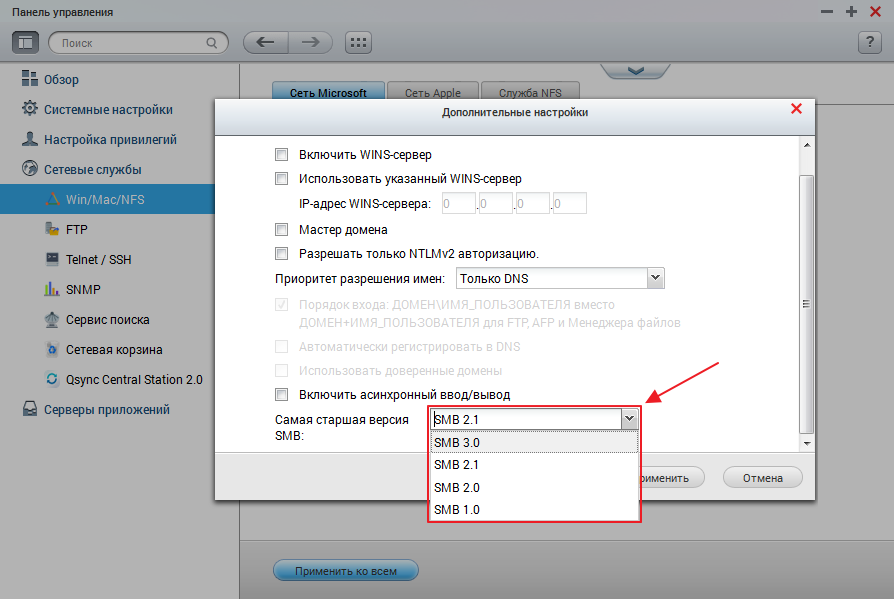 Ovdje ćemo opisati nekoliko načina za prijenos datoteka između prijenosnih ili osobnih računala. Ovo nisu sve opcije, ali one koje su ovdje prikupljene su najpopularnije i jednostavne za korištenje.
Ovdje ćemo opisati nekoliko načina za prijenos datoteka između prijenosnih ili osobnih računala. Ovo nisu sve opcije, ali one koje su ovdje prikupljene su najpopularnije i jednostavne za korištenje.
Korištenje SMB protokola
Programeri dešifriraju kraticu svoje kreacije kao "Blok poruka poslužitelja". Ovaj protokol omogućuje prijenos podataka putem mrežnog kabela s različitim servisima instaliranim na prijenosnim računalima:
- Dobar dan. Nakon instaliranja ovog programa, trebate odabrati postavke razmjene podataka sustava odabirom načina rada "prijenos datoteka". Nakon što je funkcija omogućena potrebno je odabrati “Opcije”, a odmah nakon toga u padajućem popisu “Prijenos datoteka i mapa pomoću SMB-a”. Datoteke će se prenositi između svih sudionika u mrežnoj vezi.
- SMB izravno.Ako iz nekog razloga prethodni servis nije mogao prepoznati operativni sustav na drugom uređaju, preporučuje se da pokušate ručno prenijeti podatke putem Findera. U prozoru Finder morate odabrati izbornik "Idi" i stavku "Poveži se s poslužiteljem". Nakon toga ćete morati unijeti mrežnu adresu računala s kojim se želite upariti.
- Planina Smbfs. Ovo je naziv dodatka u kojem korisnik ima priliku montirati lokalni disk iz SBM protokola. Prije svega, trebate stvoriti dijeljenu mapu na prikladnom mjestu, otvoriti Terminal.exe u programskoj mapi (Applications/Utilities/), unijeti naredbu “mount_smnfs//user_name@server/share-/Desktop/mount”. Navodnici nisu potrebni; umjesto user_name unesite ime host korisnika, a server je naziv URL-a poslužitelja koji se koristi. Dijeli – naziv mape u koju je montiran lokalni disk.
Korištenje uređaja za pohranu
Najjednostavnija metoda spomenuta ranije. Samo trebate uzeti vanjski flash pogon, disketu, CD ili DVD ili neki drugi uređaj u obliku telefona, tableta itd., A zatim prenijeti podatke u memoriju spremnika treće strane. Drugi korak operacije bit će povezivanje "transportera" s prijenosnim računalom na koje želite prenijeti podatke i osiguravanje prijenosa datoteka u memoriju novog računala.
 Nećete moći prenijeti podatke na disk jednostavnim povlačenjem i ispuštanjem datoteka. Za takve operacije potrebno je koristiti programe trećih strana. BurnAwareFree je najprikladniji za CD-ove i DVD-ove; ovaj uslužni program omogućuje brz i siguran prijenos podataka na vanjski pogon. Važno je samo ne prekidati proces snimanja datoteka i zatvaranja staze.
Nećete moći prenijeti podatke na disk jednostavnim povlačenjem i ispuštanjem datoteka. Za takve operacije potrebno je koristiti programe trećih strana. BurnAwareFree je najprikladniji za CD-ove i DVD-ove; ovaj uslužni program omogućuje brz i siguran prijenos podataka na vanjski pogon. Važno je samo ne prekidati proces snimanja datoteka i zatvaranja staze.
Izravna veza putem Firewire kabela
Firewire je poseban način prijenosa podataka s računala na računalo vrtoglavim brzinama (oko 3200 Mbps). Ova metoda izumljena je davno, još 1992. godine, a danas je postupno zamjenjuju noviji proizvodi.
Za početak korištenja sustava korisnik treba kupiti kontroler i posebne kablove. Trebali biste obratiti pozornost na konektore - oni moraju odgovarati onima na prijenosnim računalima koja koristite, inače nećete moći spojiti žice i uparivanje neće biti osigurano. Sučelje podržava ruski jezik, tako da razumijevanje postavki neće biti teško.
S kontrolerom, Firewire korisnici će moći povezati više od 60 različitih uređaja.
Referenca! Sve promjene postavki primjenjuju se u stvarnom vremenu, bez potrebe za ponovnim pokretanjem kontrolnog centra.
Korištenje križnog kabela

Ako povežete dva prijenosna računala mrežnim kabelom, brzina prijenosa podataka između njih značajno će se povećati, ali prvo ćete morati nešto konfigurirati:
- Onemogućite Windows vatrozid na oba prijenosna računala.
- Preko upravljačke ploče idite na "Mreža i internet" i idite na postavke postavki adaptera. Postavite način lokalne mreže u čijim svojstvima trebate navesti "protokol broj 4".
- Unesite IP adresu (192.168.1.1) i prihvatite automatsku masku (255 tri puta i 0).
- Ponovite sve korake na drugom računalu.
- Omogućite otkrivanje mreže, 128-bitnu enkripciju na oba uređaja i onemogućite zahtjeve za lozinkom u odgovarajućim postavkama, dopustite veze u kućnoj grupi.
- Ponovno pokrenite računala.
- Prijenos podataka preko mreže. Ne preporučuje se korištenje sistemskog pogona ovom metodom povezivanja (prema zadanim postavkama to je C).





